Всем привет! Сегодня мы будем разбираться, что делать если не реагирует сенсор на вашем телефоне. В первую очередь нужно проделать несколько действий, которые в теории должны помочь. После каждого из действий ниже пробуйте проверить сенсор.
- Аккуратно протрите весь передний дисплей сухой тряпкой. Если вы видите явное скопление грязи, пыли – попробуйте удалить их со всего экрана.
- Посмотрите не поврежден ли экран, нет ли трещин или каких-то других дефектов.
- Иногда защитное стекло или пленка мешают работе сенсора. Попробуйте убрать их с экрана.
- Снимите чехол.
- Вытащите SIM-карту или карту памяти.
Нужно понимать, что с сенсором могут быть проблемы как с аппаратной, так и программной частью. Все способы, которые я описал в статье ниже решают проблему с программным обеспечением и системой. Если они не помогут, значит у вас есть поломка со стороны железа и стоит обратиться за технической помощью в сервисный центр. Возможно, есть поломка самого датчика или платы, на которой он установлен.
ШАГ 1: Перезагрузка
Для начала нужно перезагрузить операционную систему. Возможно, у вас зависли какие-то службы, которые отвечают за работу датчиков. Зажимаем боковую кнопку «Питания», пока не вылезет вот такое вот окошко – здесь нужно выбрать кнопку «Перезагрузка».
Если у вас телефон фирмы Samsung, то вы можете выполнить жесткую перезагрузку – для этого одновременно зажимаем кнопки «Питания» и «Понижения громкости (-)».
ШАГ 2: Обновление системы
Бывают случаи, когда в проблеме виновата сама операционная система. Как правило, в таком случае проблема носит массовый характер, и разработчики быстро выпускают обновления. Если у вас обычный Android, зайдите в «Настройки», пролистайте до раздела «Система» (или «О телефоне») и откройте пункт «Обновление системы». Подождите, пока смартфон проверит наличие обновление. Далее просто скачиваем и устанавливаем новые компоненты ОС.
У Xiaomi сам раздел называется – «Обновление компонентов».
У Samsung название будет другим – «Обновление ПО». Переходим туда и жмем по кнопке «Загрузка и установка». Если вы подключены не к Wi-Fi, уберите нижнюю настройку, чтобы загрузить обнову через мобильный интернет.
ШАГ 3: Безопасный режим и проверка стороннего ПО
Мешать работе системы и встроенным службам могут сторонние приложения, которые были ранее установлены. Чтобы это проверить, нам нужно запустить телефон в безопасном режиме. На большинстве Android телефонов делается это следующим образом. Зажимаем кнопку «Питания». Далее просто зажимаем палец поверх кнопки «Выключения». Далее всплывёт надпись «Безопасный режим» – просто тапаем по ней.
Правда действует этот вариант не для всех Андроидов. Вот другие варианты запуска:
- Полностью выключаем телефон. После этого включаем. Когда начнет отображаться логотип, одновременно зажимаем кнопки повышения и понижения громкости.
- Все то же самое, что и в предыдущем варианте, только зажимаем кнопку понижения громкости.
- На некоторых редких прошивках нужно одновременно зажать кнопки «Питания» и «Понижение громкости». «Safe Mode» может загрузиться сразу, но на некоторых прошивках нужно выбрать этот режим из вспомогательного меню. Для выбора использует кнопки громкости и «Питания».
- Если у вас есть кнопка «Меню» (внизу в центре смартфона) – при включении нужно просто её зажать.
Сообщение «Безопасный режим» – будет висеть в левом нижнем углу экрана. После загрузки проверьте сенсор любым доступным способом. Если с ним все будет в порядке, вам нужно будет постараться найти и удалить проблемное приложение. Вспомните, что вы установили ранее, после чего началась эта проблема. Далее приложение нужно удалить.
- Перейдите в «Настройки» и найдите там раздел «Приложения».
- Откройте «Все приложения» и найдите проблемное ПО.
- После этого просто удаляем его.
- Таким образом вы можете удалить все лишние программы. Плюс – освободить лишнее место. После всего проделанного, чтобы вернуться в обычный режим – просто перезагрузите телефоне.
ВНИМАНИЕ! Если вы не можете выйти из безопасного режима – читаем эти рекомендации (ссылка).
ШАГ 4: Сброс настроек
Если есть проблемы с ОС – можно попробовать выполнить сброс некоторых настроек, чтобы вернуть конфигурацию в естественное состояние. Перейдите в «Настройки». Откройте раздел «Система» и найдите пункт сброса.
Смотрите, у нас есть несколько пунктов. Начнем с самого простого. Сначала делаем сброс настроек Wi-Fi, мобильного интернета и Bluetooth. И дополнительно сразу же делаем сброс настроек приложений. После этого перезагрузите телефон и проверьте, чтобы сенсор работал нормально. Если телефон не реагирует на прикосновения или делает это неправильно, нам нужно сделать тотальный сброс. Но прежде чем мы начнем, вам нужно скинуть важные данные в облако или на компьютер.
Читаем – как перекинуть важные данные с телефона на компьютер.
Можно также попробовать сделать резервную копию (бэкап) вашей Android системы. Таким образом все настройки и установленные программы вместе с данными сохранятся.
Как только все фотографии, видео и другая важная информация будут в безопасности – делаем полный сброс.
ШАГ 5: Калибровка
Если сенсор и экран не работают или реагируют неправильно – можно попробовать использовать специальную программу, которая позволит исправить настройки самого смартфона. Откройте Play Market и найдите программу «Touchscreen Calibration» (Калибровка сенсорного экрана). Установите и запустите её. После запуска нажмите по кнопке «Калибровать». Далее четко выполняйте инструкции, которые вы увидите на экране. Одно нажатие, два нажатия, сведение пальцев и т.д. Самое главное в этот момент делать то, что написано на экране. В конце вы увидите сообщение, что калибровка прошла успешна.
Эта программа помогает, если телефон не реагирует на касание к экрану, либо если сенсор плохо работает. На этом все, дорогие друзья портала WiFiGiD.RU. Если у вас все же что-то не получилось – пишите в комментариях в самом низу статьи. Всем добра!


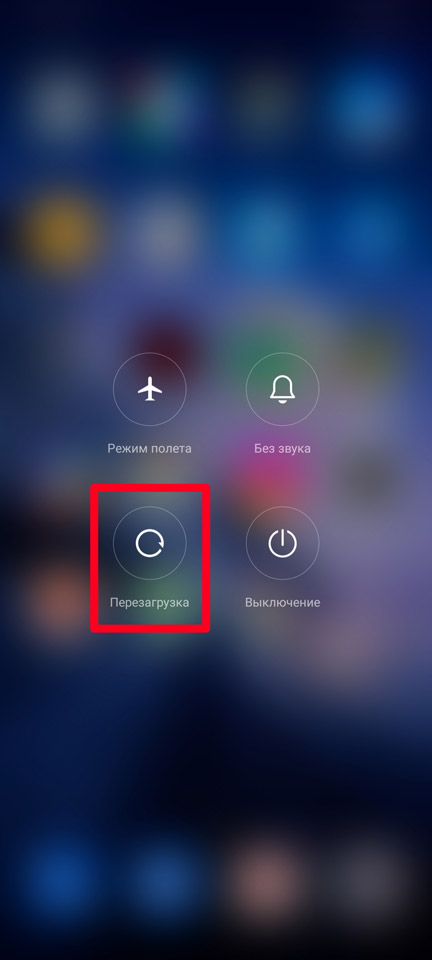
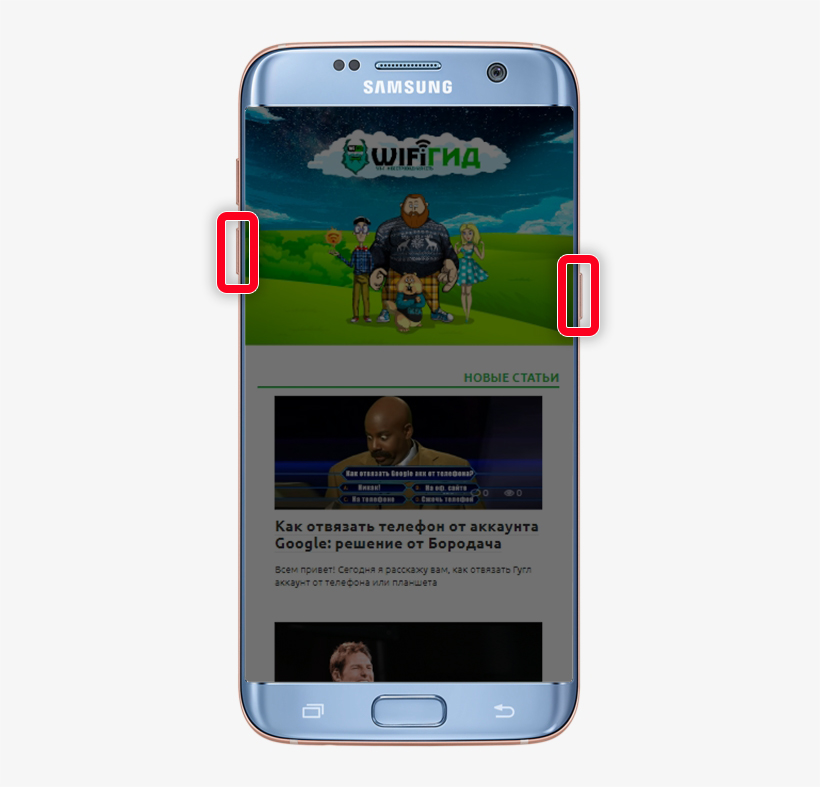
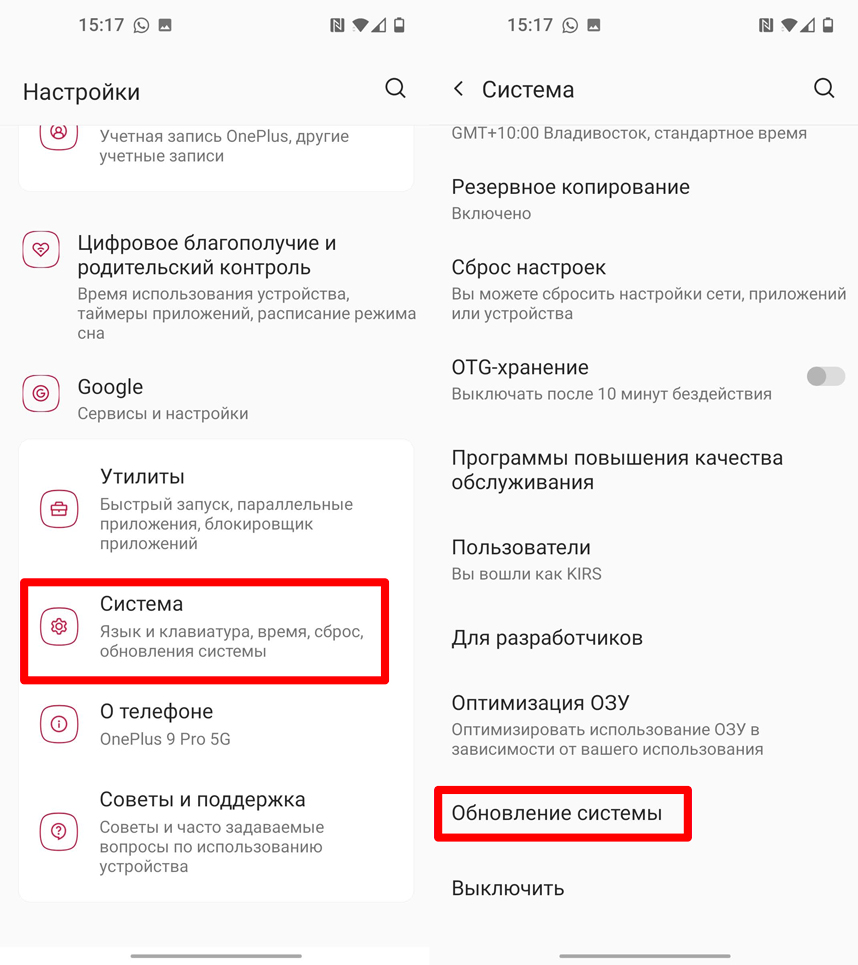
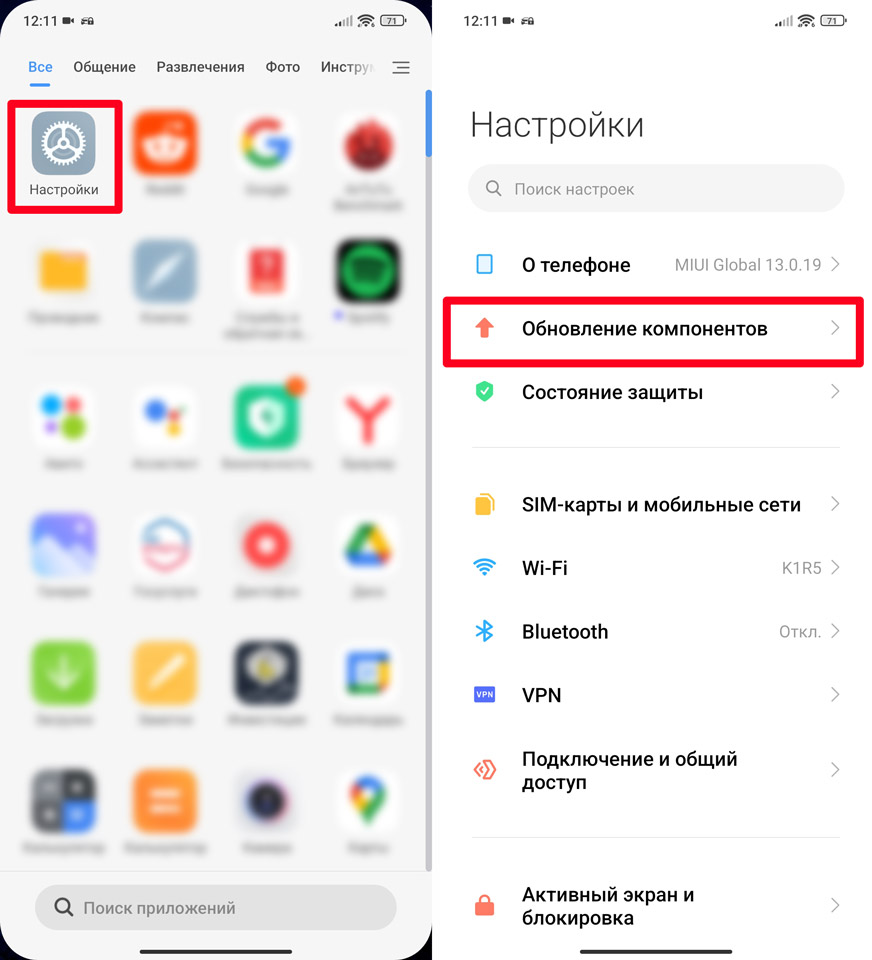
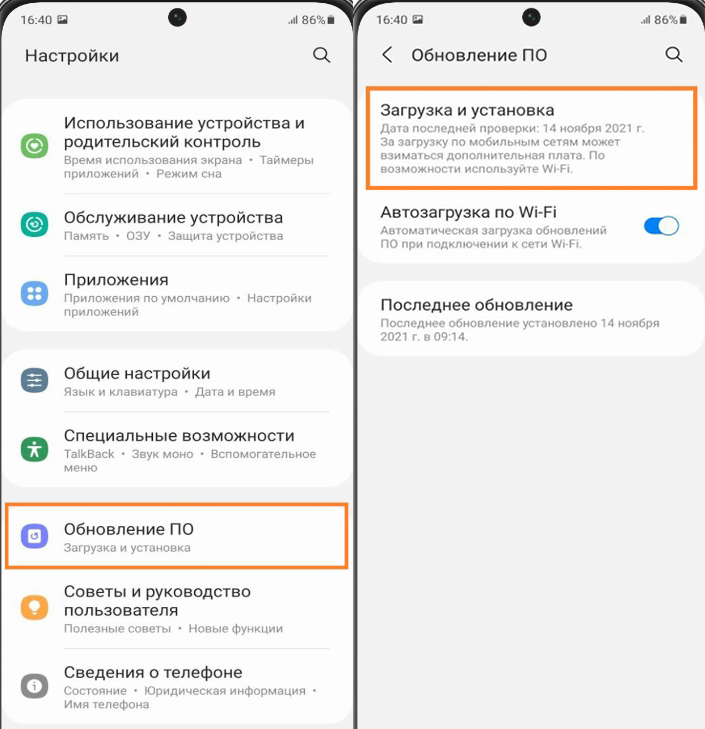
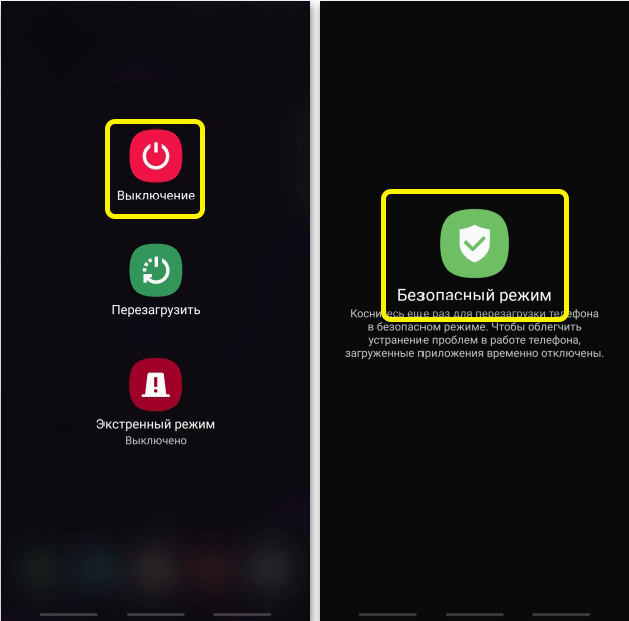
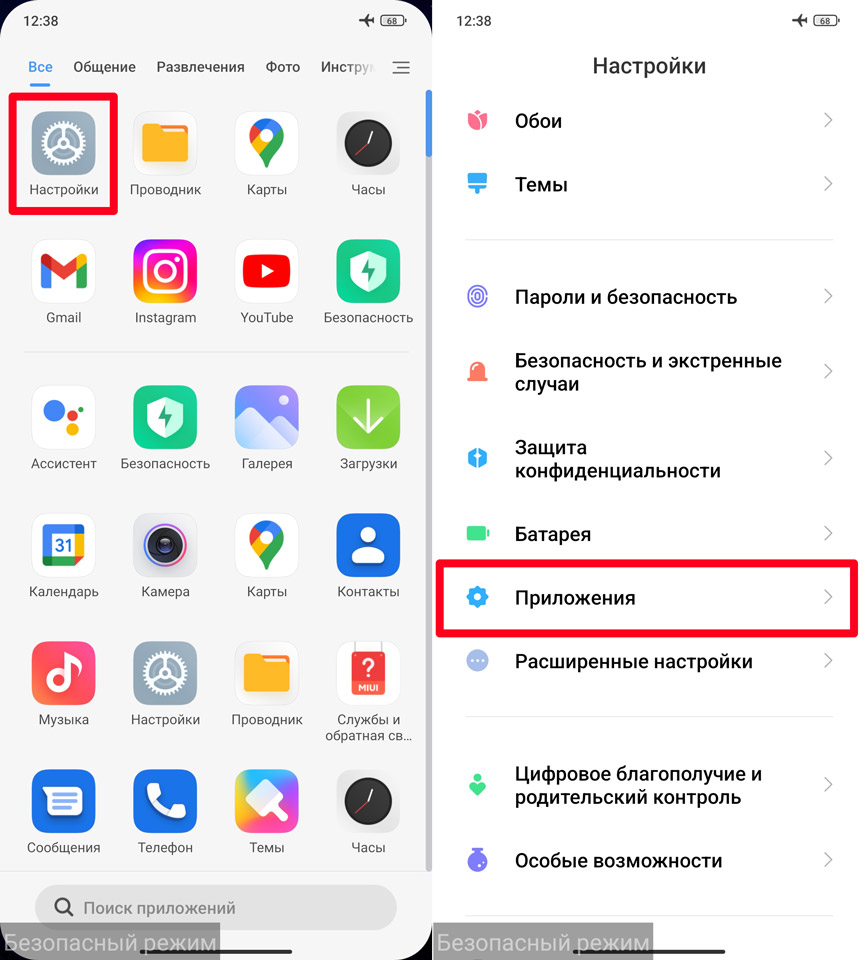
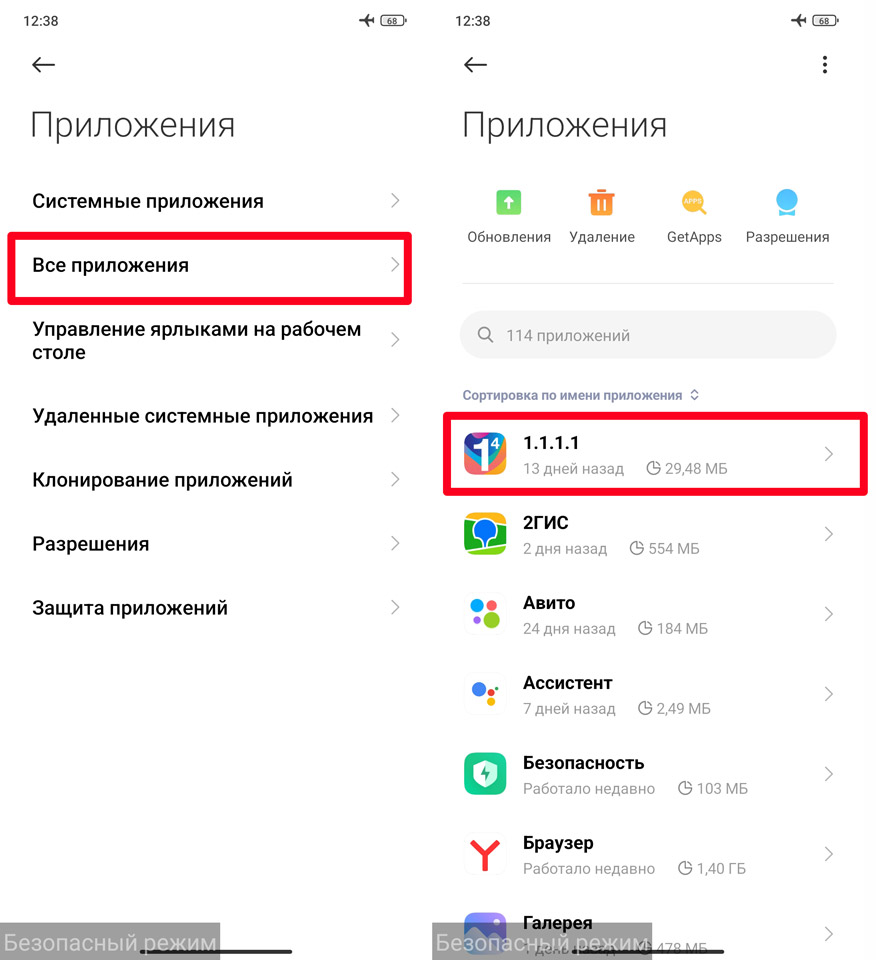
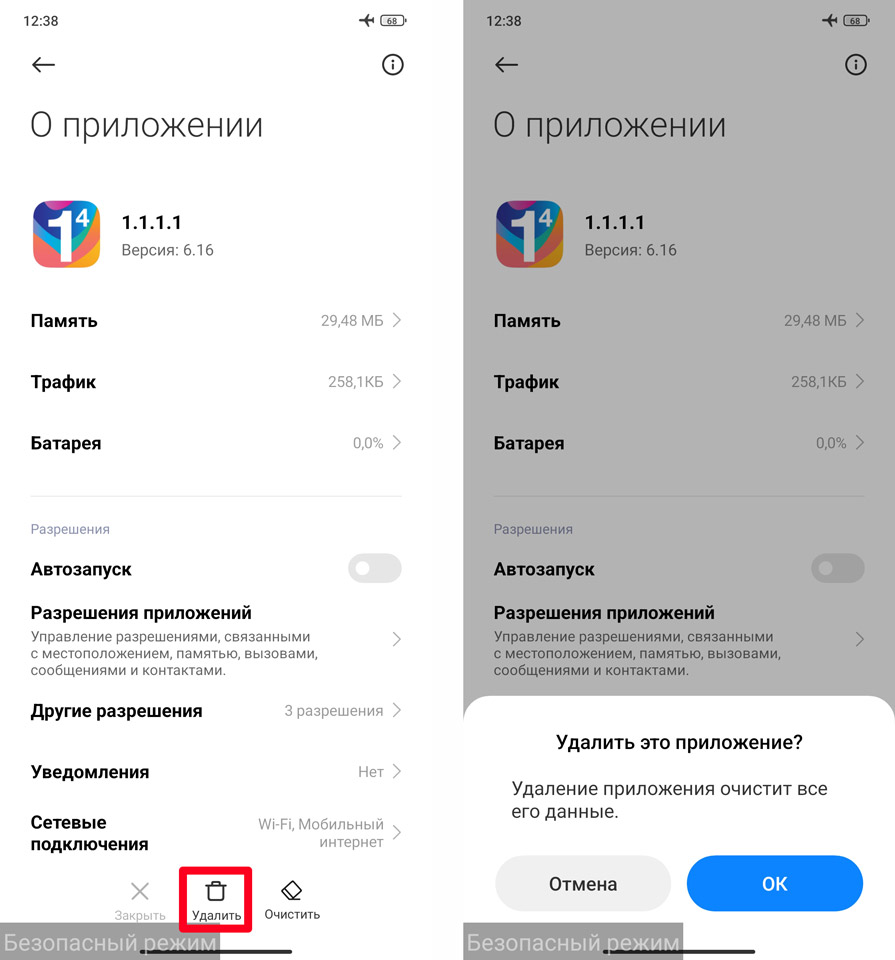
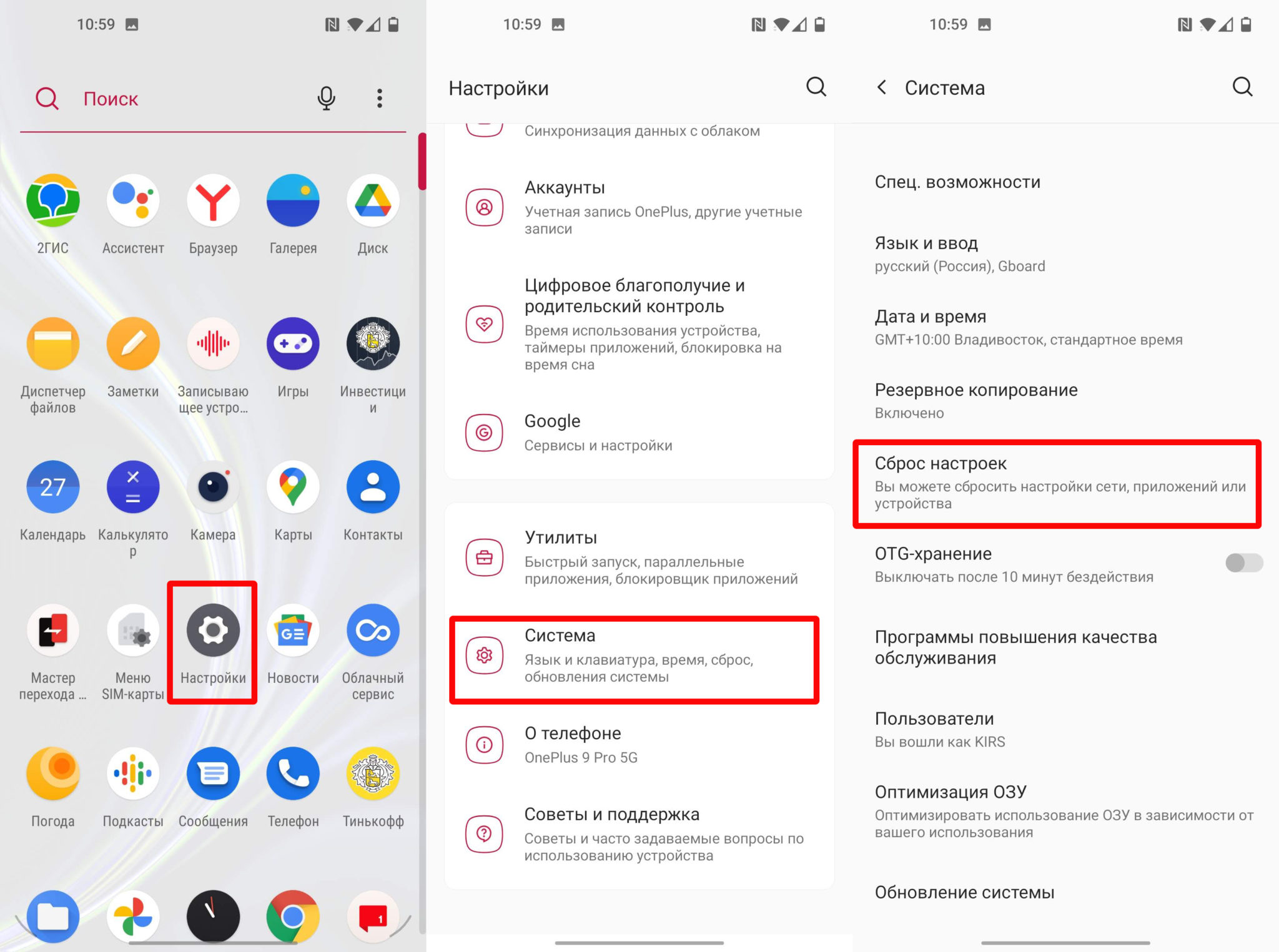
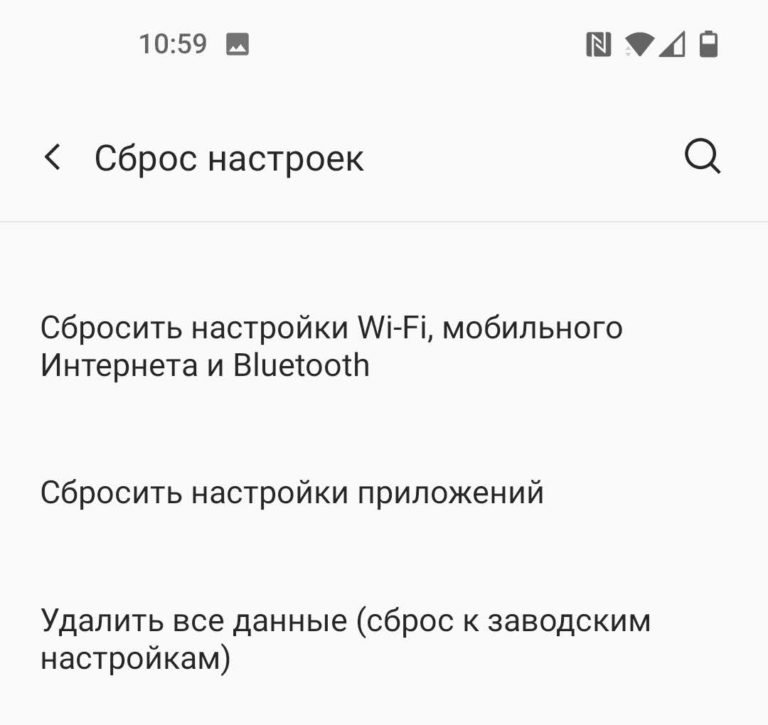
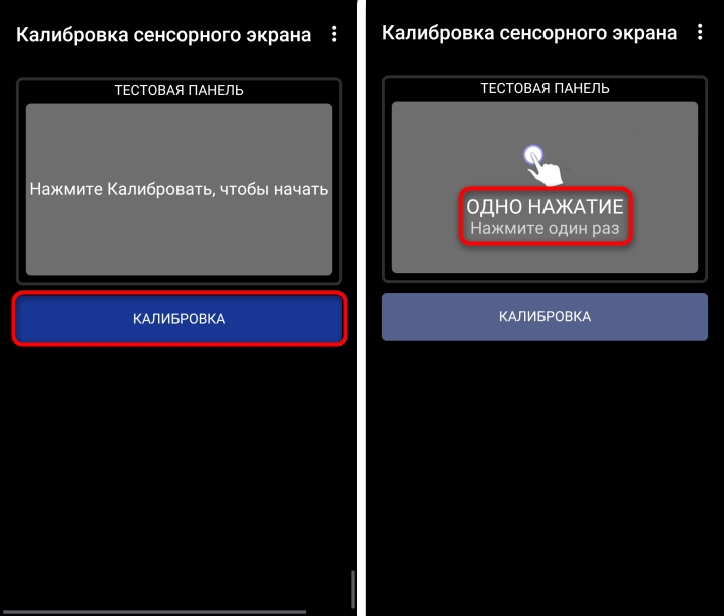




Жесткая перезагрузка помогла. Спасибо вам
Все же у меня просто сенсор разбит. Трещины есть, но думал, что как у всех будет работать, но нет. Видимо надо экран заказывать.
Спасибо, все работает теперь

а как заходить в настройки ЕСЛИ СЕНСОР НЕ РЕАГИРУЕТ НА ПРИКОСНОВЕНИЯ
Если все настолько серьезно, то ждать пока он разрядится и включить его повторно. Лучше попробовать включить через режим Recovery. Если все будет хорошо, то включаем телефон обычным способом. Если проблема останется – проделываем те же действия и через Recovery сбрасываем настройки телефона.
Сбросил на заводские настройки, но экран не реагирует на касание!
Значит пришло время сходить в сервисный центр
Recovery меню пробовали запустить – там реагирует на экран?
Отошёл дисплей что делать?
жесткая перезагрузка помогла!! спасибо большое!!!
не реагирует прикосновение экрана на телефоне
Экран не разбит? Есть ли внешние повреждения? Телефон не падал, не попадал в воду?
А как обновить систему или что то того если сенсор экрана не реагирует?
Попробовать сбросить телефон через Recovery-меню. Если и там сенсор не будет работать, то скорее всего он сломан и нужно менять.